联想ThinkPad T480怎么删除此电脑腾讯微云图标
1、首先来看一下此电脑窗口中的“腾讯微云”的图标。
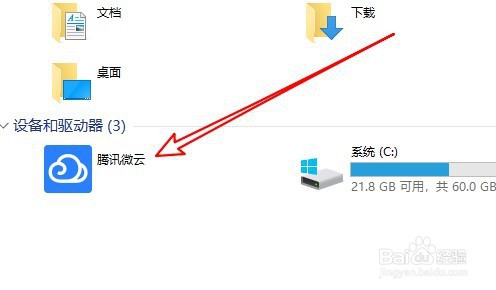
2、这时我们在电脑桌面上找到安装的腾讯微云的图标。
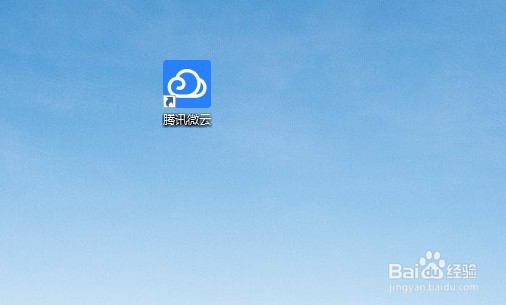
3、在打开的窗口中点击右上角的“设置”按钮。
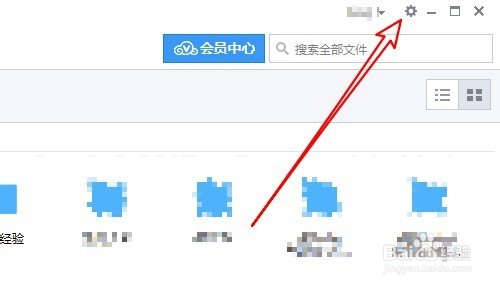
4、在打开的软件设置窗口中点击左侧的“常规”菜单,在右侧窗口中找到“在我的中显示微云图标”的设置项。
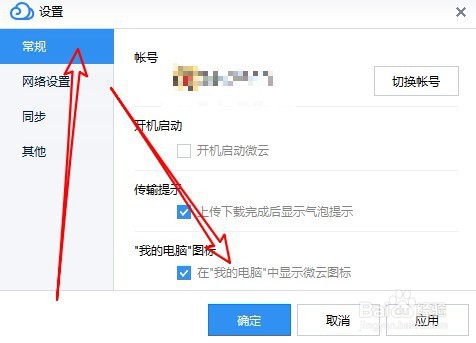
5、点击该设置项前面的复选框,取消其勾选即可。
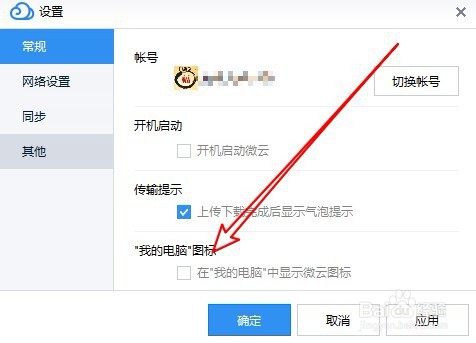
6、这样再打开此电脑窗口,可以看到腾讯微云的图标已没有了。

7、总结:
1、首先来看一下此电脑窗口中的“腾讯微云”的图标。
2、这时我们在电脑桌面上找到安装的腾讯微云的图标。
3、在打开的窗口中点击右上角的“设置”按钮。
4、在打开的软件设置窗口中点击左侧的“常规”菜单,在右侧窗口中找到“在我的中显示微云图标”的设置项。
5、点击该设置项前面的复选框,取消其勾选即可。
6、这样再打开此电脑窗口,可以看到腾讯微云的图标已没有了。
声明:本网站引用、摘录或转载内容仅供网站访问者交流或参考,不代表本站立场,如存在版权或非法内容,请联系站长删除,联系邮箱:site.kefu@qq.com。
阅读量:146
阅读量:119
阅读量:175
阅读量:65
阅读量:138